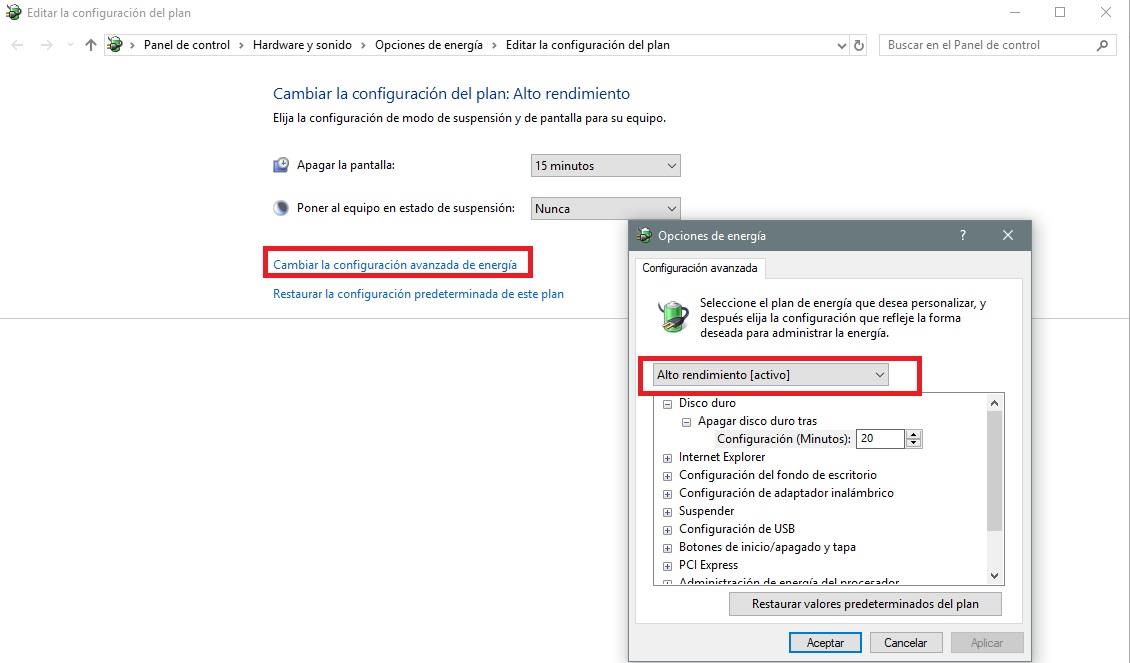Después de formatear el equipo e instalar tanto controladores como programas del usuario el sistema se empieza a llenar de basura con instalaciones y configuraciones de tales programas.
Antes de entregar el equipo al cliente necesitamos optimizar el sistema operativo para que este funcione correctamente, se recomiendan los siguientes pasos para optimizar:
1. Limpiar el escritorio y la barra de tareas ya que consume memoria y lo que debemos de hacer es tener pocos accesos directos en nuestra pantalla (Word, Excel, Power Point ) así como la papelera de reciclaje. Con respecto a la barra de tareas solamente dejaremos el icono del explorador de archivos.
2. Desactivar la desfragmentacion programada, es recomendable ya que mejorara el rendimiento del equipo, pero se recomienda desfragmentar nuestro disco mecánico cada cierto tiempo de forma manual. Para desactivar buscar desfragmentacion y abrir, aparecerá una ventana donde indicara si lo hace automáticamente.
Damos click en el botón de configurar programación y en la ventanita que apareces desactivamos la palomita de ejecución programada y aceptar.
3. Limpiar el registro con CCLEANER nos permitirá limpiar la basura que quedo despues de instalar tanto programa . Al abrir el programa lo primero que debemos de hacer es desactivar la monitorizacion para que después de usar el programa no quede consumiendo memoria, esto se hace desde opciones y la opción monitorizar, ahi se debe desactivar las dos palomitas.
Para limpiar la basura de programas nos vamos a la opción "limpiador" y aparecerán 2 pestañas en cada una debemos analizar y ejecutar el limpiador (2 pasadas), posteriormente nos vamos a registro en la cual debemos buscar problemas y repararlos (2 pasadas)
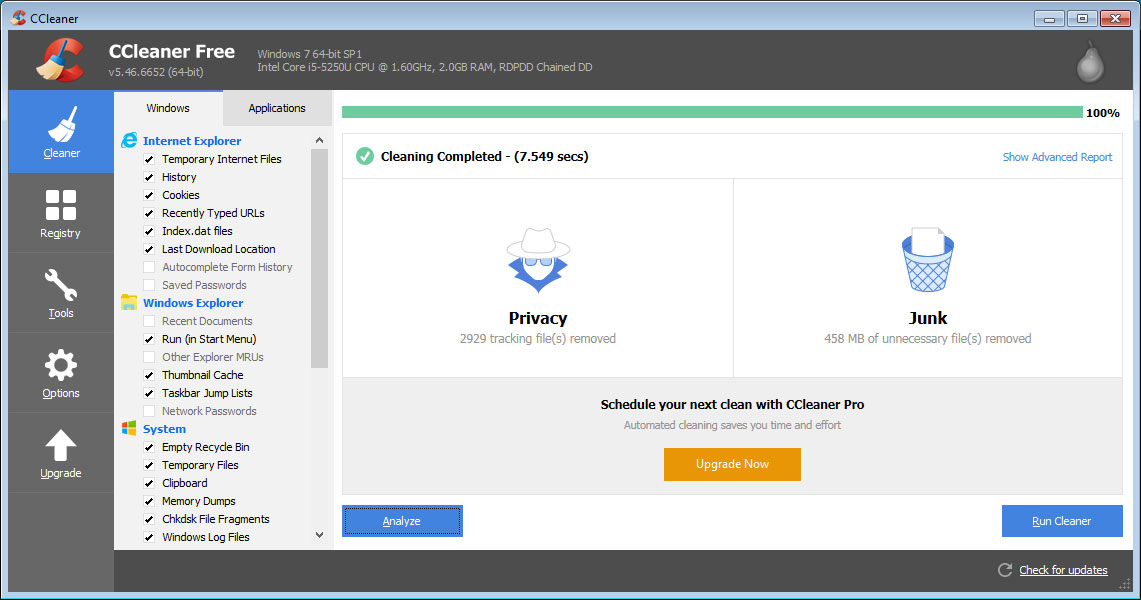
4. Liberar espacio en disco es una herramienta que ya tiene Windows y limpia lo que CCLEANER no pudo. Para entrar a esta opción desde el explorador de archivos, damos click derecho sobre el disco local C y en propiedades aparecerá una ventanita donde debemos seleccionar liberar espacio. Puede tardar dependiendo de la cantidad de archivos existentes, antes de dar "Limpiar archivos" debemos verificar que es lo que va a borrar.
Después de liberar espacio DEBEMOS REINICIAR EQUIPO PARA QUE SURJAN LOS CAMBIOS.
5. Desactivar los efectos solo para equipos de para RAM, dando click derecho sobre equipo y en propiedades aparecerá la información del equipo, en el menú de la izquierda seleccionamos configuración avanzada y aparecerá la ventanita con la opción rendimiento, entramos a configuración y seleccionamos "ajustar para el mejor rendimiento", solo dejamos las palomitas a mostrar sombra bajo las ventanas, mostrar vistas en miniatura y suavizar bordes, damos click en aplicar y aceptar.
6. Debemos aprovechar el máximo rendimiento de energía configurando lo siguiente: click derecho sobre el escritorio y en la opción personalizar aparecerá la opción de protector de pantalla, al darle click en la ventanita seleccionamos cambiar configuración de energía